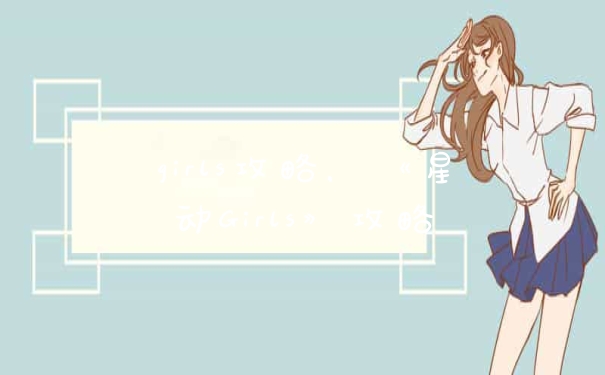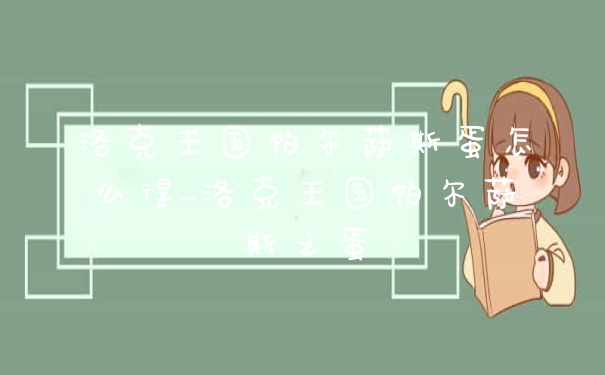如果计算机没有声音,请首先打开控制面板并查看“属性”窗口。在“启动类型”中,选择“自动”选项。具体方法如下:
1、打开计算机[控制面板]。
2、进入控制面板页面,点击右上角的查看方式“分类”下拉选项,点击【小图标】。
3、进入页面并单击管理工具。
4、进入管理工具页面并单击服务。
5、进入服务页面,向下滑动页面,找到[windows音频],然后右键单击。
6、在窗口中,单击“属性”点击进入。
7、进入windows音频属性窗口,选择启动类型,选择自动,然后单击确定,计算机声音将自动打开。
注意事项:
1、如果电脑没有声音,请先检查相关设备。
2、设置后,需要重新启动计算机。
3、如果声卡驱动程序中有感叹号,则表示当前系统中的硬件驱动程序不符合计算机驱动程序的要求,需要安装声卡驱动程序。
电脑没有声音了怎么办?
电脑突然没声音了,恢复正常有以下两个方法:
方法一、检查外接音箱电源线、音频线是否连接正确、到位,有时候音频线可能会插错位置,比如音频线连接到了麦克风等插孔内,如果连接错误,更换到正确的插孔即可。如果连接正常,则排除线路问题。如果不能确定音箱或电源、数据线是否有问题,可以用替换法,换个音箱连接测试下,如果换个音箱有声音,则可能是这个音箱的问题。
方法二、检查电脑桌面右下角声音图标是否为静音,如果不小心调为静音,肯定是没声音,取消静音即可。

要检查控制面板里的声音程序,选择更改系统的声音。具体步骤:
1、首先要检查电脑的声音程序。我们点击开始按钮,选择控制面板查找声音程序。
2、进入控制面板后,我们选择硬件和声音按钮。
3、进入硬件和声音界面后,我们选择声音按钮。
4、在声音界面,我们首先选择调整系统的音量进行查看,有时候我们无意的把系统的音量关闭了,如果音量关闭我们拉动音量条,进行调整音量的大小。
5、接下来我们在声音界面,选择更改系统的声音,我们选择一个声音进行测试,检查是否有声音出来。
6、如果声音测试没有听到声音,我们在声音界面选择管理音频设置,查看有无音频设备接入电脑,比如耳机或者音箱等设备。如果没有发现设备接入,需要检查电脑的音频接口是否正常或者是音频设备是否正常。
7、如果这时电脑还没有声音,我们就需要检查电脑的音频驱动是否正常。我们右键点击计算机在弹出的菜单选择管理按钮。
8、进入管理界面,我们选择设备管理按钮。
9、在设备管理器查看,音频的驱动是否正常,如果正常电脑就可以播放声音了。如果音频驱动出现问号或者是感叹号代表声音驱动不正常,需要重新安装声音的驱动,安装完成后,就可以正常的播放声音了。
注意事项:
电脑的杀毒软件,也会造成音频驱动不正常,我们在使用杀毒软件杀毒时注意查看杀毒内容。
以上就是关于电脑声音没了怎么才能恢复?全部的内容,如果了解更多相关内容,可以关注我们,你们的支持是我们更新的动力!